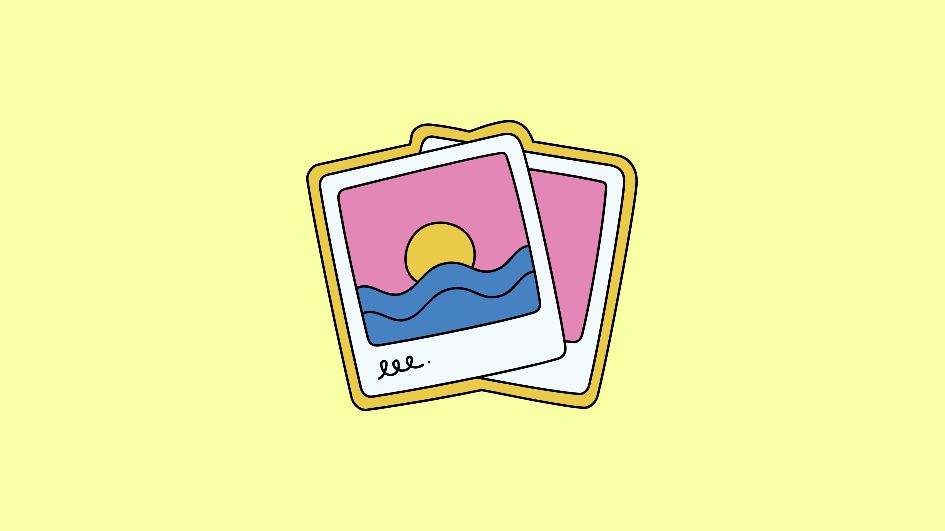Cara Menambahkan Gambar atau Foto Sendiri di Canva
Tanapy.com – Canva merupakan sebuah aplikasi di mana pengguna dapat membuat desain tanpa harus menghabiskan banyak waktu. Pasalnya, aplikasi Canva menawarkan berbagai macam template yang dapat disesuaikan dengan kebutuhan pengguna.
Sebagaimana umumnya aplikasi desain grafis, di Canva pengguna dapat dengan mudah menambahkan gambar atau foto untuk mendapatkan hasil desain yang diinginkan. Selama file yang diunggah memenuhi persyaratan, semua akan berjalan lancar.
Berikut persyaratan mengenai unggah gambar dan formatnya :
Gambar : JPEG, PNG, HEIC/HEIF, WebP
- Ukuran di bawah 25 MB
- Total piksel tidak lebih dari 100 juta (lebar x tinggi)
Gambar SVG
- Ukuran di bawah 3 MB
- Lebar antara 150 hingga 200 piksel
- Disimpan dengan satu Profil SVG “SVG 1.1”
Cara Menambahkan Gambar atau Foto Sendiri di Canva
Pada tutorial ini kami telah membahas bagiamana cara menambahkan gambar atau foto sendiri ke dalam aplikasi Canva. Berikut adalah panduannya.
Baca Juga :
- Cara Membuat Efek Warna Gradasi di Canva
- Cara Menggabungkan Beberapa Elemen di Canva
- Cara Membuat Desain Tabel Simpel di Canva
Menambahkan Gambar atau Foto dari Perangkat
Tutorial pertama yaitu menambahkan gambar ke canva pada umumnya. Lho emang ada yang tidak umum? Tidak juga hehe. Jadi pada pembahasan ini ada dua tips yang saya bahas.
Berikut caranya :
- Langkah 1: Silakan buka aplikasi Canva di smartphone atau kunjungi website ww.canva.com kemudian login menggunakan akun yang sudah ada.
- Langkah 2: Selanjutnya buka desain yang sudah ada atau bisa buat desain baru lagi dengan menekan “tombol +” -> pilih “Ukuran Khusus” lalu tekan “Buat Desain“.

- Langkah 3: Setelah itu untuk menambahkan gambar tekan “tombol +” kemudian pilih “Galeri“.

- Langkah 4: Selanjutnya tambahkan gambar yang Anda inginkan. Untuk mempermudah pencarian, silakan tekan tombol “Terbaru” untuk membuka gambar berdasarkan folder.

- Selesai, berikut hasilnya.
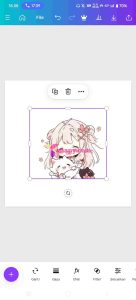
Menambahkan Gambar Ke Template Canva
Di aplikasi Canva terdapat template yang gambarnya bisa diganti dengan gambar atau foto kalian sendiri lho. Mungkin hal ini sudah familiar bagi para senior Canva, namun jika Anda belum tahu silakan ikuti panduan berikut.
- Langkah 1: Pastikan Anda sudah menambahkan template ke dalam desain Anda. Jika belum, silakan tambahkan terlebih dulu melalui menu “Template” atau “Desain“.

- Langkah 2: Selanjutnya tekan gambar atau foto pada template kemudian tekan “Ganti“.
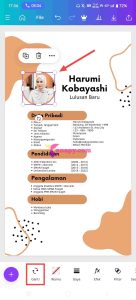
- Langkah 3: Setelah itu tambahkan gambar atau foto yang Anda inginkan. Gunakan tombol “Terbaru” untuk menampilkan foto berdasarkan folder.

- Selesai, berikut hasilnya.

Perlu diketahui bahwa tidak semua template di Canva terdapat gambar yang bisa diganti dengan gambar sendiri. Panduan kedua ini hanya bonus apabila Anda menemui template yang gambarnya bisa diganti. Semoga bermanfaat.